비밀번호를 잊어버린 후 어떻게 재설정하나요?
비밀번호를 재설정한 후 비밀번호를 잊어버린 후에는 잠금을 해제할 수 없습니다. 일반적으로 데이터를 저장하지 않고 휴대폰을 플래시하고 휴대폰을 공장 설정으로 강제 복원하면 문제가 해결됩니다. 또한 지워지고 복원될 수 없습니다.
다행히 Apple은 iOS 17 시스템에 새로운 조정 기능을 도입했습니다. 사용자가 비밀번호를 재설정한 후 72시간 이내에 새 비밀번호를 잊어버린 경우 이전 비밀번호를 사용하여 다시 재설정할 수 있습니다.
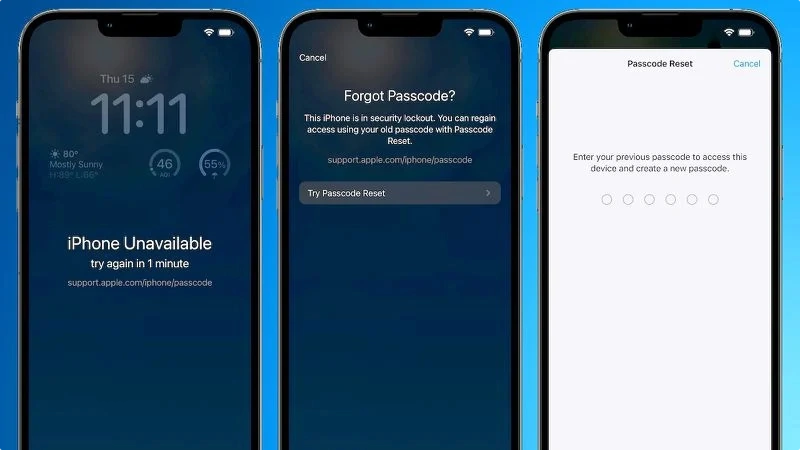
기존 비밀번호를 사용하여 다시 재설정하는 방법:
화면 하단의 '비밀번호를 잊으셨나요?' 옵션을 클릭하여 '비밀번호 재설정 시도' 페이지로 이동하세요. , 여기를 클릭하세요. 옵션을 사용하면 iPhone의 이전 비밀번호를 입력하고 새 비밀번호로 다시 재설정할 수 있습니다.
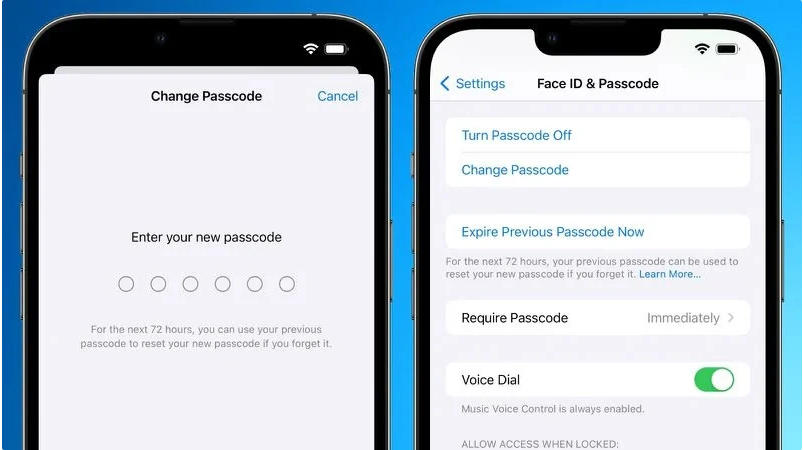
사용자가 비밀번호를 재설정한 후 72시간 이내에 새로 설정된 비밀번호를 기억하지 못하는 경우, 비밀번호를 재설정한 후 이전 비밀번호를 설정 애플리케이션에서 활성화할지 여부를 선택할 수 있습니다. 비밀번호가 만료되면 더 이상 전화기를 플래시할 필요가 없으므로 매우 편리합니다.
위 내용은 비밀번호를 잊어버린 후 어떻게 재설정하나요?의 상세 내용입니다. 자세한 내용은 PHP 중국어 웹사이트의 기타 관련 기사를 참조하세요!

핫 AI 도구

Undresser.AI Undress
사실적인 누드 사진을 만들기 위한 AI 기반 앱

AI Clothes Remover
사진에서 옷을 제거하는 온라인 AI 도구입니다.

Undress AI Tool
무료로 이미지를 벗다

Clothoff.io
AI 옷 제거제

AI Hentai Generator
AI Hentai를 무료로 생성하십시오.

인기 기사

뜨거운 도구

메모장++7.3.1
사용하기 쉬운 무료 코드 편집기

SublimeText3 중국어 버전
중국어 버전, 사용하기 매우 쉽습니다.

스튜디오 13.0.1 보내기
강력한 PHP 통합 개발 환경

드림위버 CS6
시각적 웹 개발 도구

SublimeText3 Mac 버전
신 수준의 코드 편집 소프트웨어(SublimeText3)

뜨거운 주제
 7518
7518
 15
15
 1378
1378
 52
52
 81
81
 11
11
 53
53
 19
19
 21
21
 68
68
 Xiaomi Mi 14에서 아이콘 크기를 설정하는 방법은 무엇입니까?
Mar 19, 2024 pm 05:25 PM
Xiaomi Mi 14에서 아이콘 크기를 설정하는 방법은 무엇입니까?
Mar 19, 2024 pm 05:25 PM
Xiaomi 14에는 아이콘 크기 설정을 포함한 다양한 개인화 옵션이 있습니다. 아이콘 크기를 조정함으로써 사용자는 자신의 선호도와 필요에 따라 보다 개인화된 휴대폰 인터페이스를 만들 수 있습니다. 다음으로, 편집자는 휴대폰 인터페이스를 더욱 독특하고 편안하게 만들기 위해 Xiaomi 14에서 아이콘 크기를 설정하는 방법을 소개합니다. Xiaomi Mi 14에서 아이콘 크기를 설정하는 방법은 무엇입니까? 1. Xiaomi 휴대폰 설정 페이지에서 배경화면과 개인 설정을 찾으세요. 2. 페이지에 들어가면 아이콘 옵션을 볼 수 있습니다. 3. 아이콘 스타일 인터페이스 하단의 아이콘 크기를 조정하여 왼쪽에서 오른쪽으로 확대합니다. 위의 단계를 통해 Xiaomi Mi 14 아이콘의 크기를 쉽게 조정할 수 있습니다. 더 쉬운 인식을 위해 더 큰 아이콘을 원하든, 화면 공간을 절약하기 위해 더 작은 아이콘을 원하든, Xiaomi Mi 14
 Apple iOS 17.5의 '수리 모드'는 어떻게 사용됩니까?
May 06, 2024 pm 02:34 PM
Apple iOS 17.5의 '수리 모드'는 어떻게 사용됩니까?
May 06, 2024 pm 02:34 PM
Apple은 iPhone을 더욱 안전하게 사용하기 위해 iOS 17.3부터 '분실기기 보호' 기능을 도입했습니다. 수리를 위해 iPhone을 Apple 수리 센터에 보내면 엔지니어는 "내 iPhone 찾기" 기능을 꺼달라고 요청할 것입니다. 이 단계는 사용자가 기기의 소유자임을 확인하고 기기가 분실되거나 도난당하지 않았는지 확인하기 위한 것입니다. 안전상의 이유로 각 작업마다 이 기능이 꺼지는 지연 시간(보통 1시간)이 설정되어 있으므로 이러한 설정에 익숙하지 않은 일부 고객은 매장에서 잠시만 기다리다가 회전할 수 있습니다. "내 iPhone 검색" 기능을 꺼보세요. 이 문제를 해결하기 위해 Apple은 iOS 17.5에 '복구 모드'를 추가할 계획입니다. "치수
 Apple ID 비밀번호를 잊어버린 경우 어떻게 해야 합니까? 자세한 설명: Apple 휴대폰에서 비밀번호를 재설정하는 방법은 무엇입니까?
Mar 29, 2024 am 10:46 AM
Apple ID 비밀번호를 잊어버린 경우 어떻게 해야 합니까? 자세한 설명: Apple 휴대폰에서 비밀번호를 재설정하는 방법은 무엇입니까?
Mar 29, 2024 am 10:46 AM
Apple ID 비밀번호를 잊어버린 경우 어떻게 해야 합니까? 정보화 시대가 발전함에 따라 사람들은 온라인에 많은 개인 계정을 등록하게 되었고, 각 계정에 해당하는 비밀번호의 수도 증가하여 혼동하기 매우 쉽습니다. 최근 친구가 Apple ID 비밀번호를 잊어버려서 찾는 방법을 모릅니다. 아래에서 Zhao Wenting이 Apple ID 비밀번호를 검색하는 방법을 알려드립니다. 도구/재료 시스템 버전: iOS15.6 브랜드 모델: iphone11 방법/단계: 방법 1: ID 비밀번호 재설정 1. iPhone을 정상적으로 사용할 수 있지만 로그인한 appleid의 비밀번호를 잊어버린 경우 로그인만 하면 됩니다. to appleid 로그인 페이지에서 [로그아웃]을 클릭한 후 [비밀번호 찾기]를 클릭하고 iPhone 잠금 화면 비밀번호를 입력하여 iPhone을 재설정하세요.
 Apple iOS 17.5 RC 버전 출시: EU iPhone 사용자가 웹사이트에서 앱을 다운로드할 수 있습니다.
May 08, 2024 am 09:30 AM
Apple iOS 17.5 RC 버전 출시: EU iPhone 사용자가 웹사이트에서 앱을 다운로드할 수 있습니다.
May 08, 2024 am 09:30 AM
[업그레이드 튜토리얼로 바로 이동하려면 여기를 클릭하세요] 5월 8일 뉴스에 따르면 Apple은 오늘 iPhone 사용자에게 iOS17.5RC 업데이트(내부 버전 번호: 21F79)를 푸시했습니다. 이번 업데이트는 마지막 릴리스로부터 70일이 남았습니다. iOS/iPadOS/watchOS/macOS 개발 버전과 공개 베타 버전을 어떻게 업그레이드하나요? iOS/iPadOS17 개발자 프리뷰 버전과 공개 베타 버전을 업그레이드하려면 친구가 공유한 경험을 참조할 수 있습니다. 경험 포스트 1||경험 포스트 2||경험 포스트 3||경험 포스트 4. iOS/iPadOS 16.4 Developer Preview Beta 1부터 Apple 개발자 프로그램에 등록해야 합니다. 등록 후 시스템 [설정] [소프트웨어 업데이트]를 열어 업그레이드 옵션을 확인하세요. 귀하의 iPhone 또는 IP를 참고하세요.
 iOS 17 팁: Notes에서는 점프 링크 추가를 지원합니다.
Mar 27, 2024 pm 10:26 PM
iOS 17 팁: Notes에서는 점프 링크 추가를 지원합니다.
Mar 27, 2024 pm 10:26 PM
iPhone 메모를 사용하여 기록하는 데 익숙한 친구라면 iOS17의 새로운 개선 사항을 놓치지 마세요. 메모에 다른 메모로 이동할 수 있는 링크를 추가할 수 있습니다. 조작 방법은 다음과 같습니다. 1. 메모 입력 영역을 탭한 후 "링크 추가"를 선택합니다. 2. 검색할 메모 제목 키워드를 입력한 후 이동하려는 메모를 선택하면 추가가 완료됩니다. 3. 링크를 눌러 이동하세요.
 iPhone12 ios16을 ios17.5beta3으로 업데이트해야 할까요? ios17.5beta3의 경험은 어떻습니까?
Apr 25, 2024 pm 04:52 PM
iPhone12 ios16을 ios17.5beta3으로 업데이트해야 할까요? ios17.5beta3의 경험은 어떻습니까?
Apr 25, 2024 pm 04:52 PM
실용적인 공유... Apple이 계속해서 새로운 iOS 버전을 출시함에 따라 많은 iPhone 사용자는 시스템 업그레이드 여부를 선택해야 합니다. 최신 iOS17.5Beta3의 출시는 특히 iPhone12 사용자들에게 광범위한 관심을 불러일으켰습니다. 기존 iOS16을 버리고 새로운 베타 버전을 사용해 봐야 할지 여부는 논의할 가치가 있는 문제가 되었습니다. 이 기사에서는 실제 경험을 바탕으로 iPhone 12를 iOS 17.5 Beta 3으로 업그레이드하는 것의 장단점을 분석하여 대다수의 Apple 팬에게 참고 자료를 제공합니다. 우선, 베타 버전은 일반적으로 특정 위험을 감수할 의향이 있는 개발자나 얼리 어답터가 사용한다는 점을 분명히 해야 합니다. 즉, 공식 버전과 비교하여 베타 버전에는 다음이 포함될 수 있습니다.
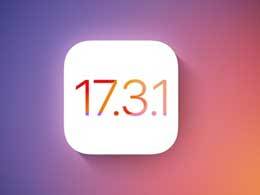 iPhone 15를 iOS 17.3.1로 다운그레이드해야 합니까?
Mar 27, 2024 pm 04:10 PM
iPhone 15를 iOS 17.3.1로 다운그레이드해야 합니까?
Mar 27, 2024 pm 04:10 PM
2월 9일 이른 아침, Apple은 공식 버전의 iOS 17.3.1 업데이트를 iPhone 사용자들에게 푸시했습니다! iOS17.3.1 정식 버전 설치 패키지 크기는 약 281MB이며, 내부 버전 번호는 21D61이다. iOS 17.3.1 공식 버전은 간단한 사소한 수리로 여겨졌으나 출시 이후 평판이 매우 좋다. 사용자들은 이 버전이 부드럽고 안정적이며 발열이 없어 노인 간호에 적합하다고 평가한다. 가장 좋은 평가를 받은 버전으로 인정받고 있습니다. 새 버전 출시와 함께 Apple은 지난 3월 13일 iOS 17.3.1 공식 버전에 대한 인증 채널을 폐쇄했습니다. 일반적으로 Apple이 시스템 인증 채널을 폐쇄한 후에는 다시 개설이 불가능합니다. 놀랍게도 애플은 최근 조용히 iOS17.3.1 시스템 검증 채널을 오픈했습니다. iOS 인증 채널에서 쿼리
 iOS 17 도난 기기 보호 기능이란 무엇입니까? 활성화하는 방법은 무엇입니까?
Apr 09, 2024 pm 04:04 PM
iOS 17 도난 기기 보호 기능이란 무엇입니까? 활성화하는 방법은 무엇입니까?
Apr 09, 2024 pm 04:04 PM
iOS 17.3 이상에서는 iPhone에서 도난당한 기기 보호를 활성화하여 기기에 보안 계층을 추가할 수 있습니다. 성공적으로 활성화한 후 특정 기능 및 작업을 사용하려면 추가 보안 요구 사항이 필요합니다. 도난당한 장치 보호 작동 방식: 도난당한 장치 보호는 iPhone을 집이나 사무실과 같은 익숙한 장소에서 멀리 가져갈 때 보안 계층을 추가합니다. 또한 iPhone이 도난당한 경우 계정과 개인 정보를 보호하는 데도 도움이 됩니다. 예를 들어, 이 기능이 켜져 있으면 특정 작업(예: 저장된 비밀번호 및 신용 카드에 액세스)을 수행할 때 시스템에서 Face ID 또는 Touch ID를 사용한 생체 인식 인증을 요구하며 비밀번호 대체 또는 반환을 사용할 수 없습니다. 이를 통해 다음을 보장합니다.




